שימוש באייפד: לאן נעלם כל שטח האחסון שלי?
בזמן לאייפד החדשים יש הרבה אחסון מקום (לדגמים ברמת הכניסה יש 32 GB), קל למלא את הטאבלט שלך במבחר הרחב של אפליקציות פרודוקטיביות ובידור זמין. אם יש לך טאבלט ישן יותר עם נפח אחסון של 16 ג'יגה-בייט בלבד, יגמר לך המקום אפילו מהר יותר.
הגדרות האחסון של ה-iPad יכולות להגיד לך אילו אפליקציות תופסות את מירב שטח האחסון ולהראות לך כמה שטח צורכים תמונות וסרטונים. לאחר מכן, קל יותר לפנות את האחסון במכשיר שלך.
הוראות אלה חלות על מכשירי iPad עם iOS 11 ואילך.
כיצד להציג ולנקות אחסון באייפד שלך
קל לבדוק כיצד מוקצה אחסון ה-iPad שלך ולאחר מכן לפנות מקום.
-
פתח את אפליקציית ההגדרות של ה-iPad שלך והקש כללי.

-
בֶּרֶז אחסון אייפד.
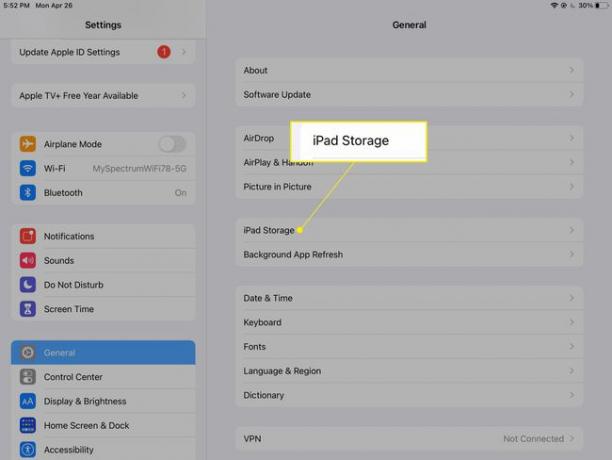
-
קטע האחסון מראה כמה שטח נעשה שימוש גם עם מספר וגם עם תרשים עמודות מקודד בצבע.

ייתכן שיחלפו מספר שניות עד שה-iPad לחשב ולסווג את האחסון שלו.
-
מתחת לסקירה הכללית, תראה המלצות לפינוי מקום. חלק מהאפשרויות כוללות סקירת סרטונים שהורדת וקבצים מצורפים גדולים.

ייתכן שתראה גם המלצה להעלות תמונות ל-iCloud.
-
תחת ההמלצות, תראה רשימה של אפליקציות מותקנות וכמה מקום כל אחת תופסת. הגדולים יותר נמצאים למעלה.
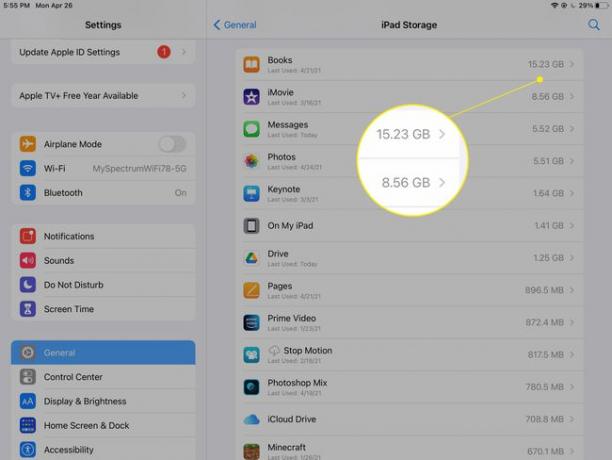
-
הקש על אפליקציה ברשימה זו כדי לקבל מידע מפורט יותר, כגון גודל האפליקציה והנתונים. אפליקציות כמו הודעות כוללות גם את השטח המשמש לקבצים מצורפים. ה מסמכים הסעיף מכיל פירוט מפורט יותר של השימוש באחסון של האפליקציה.
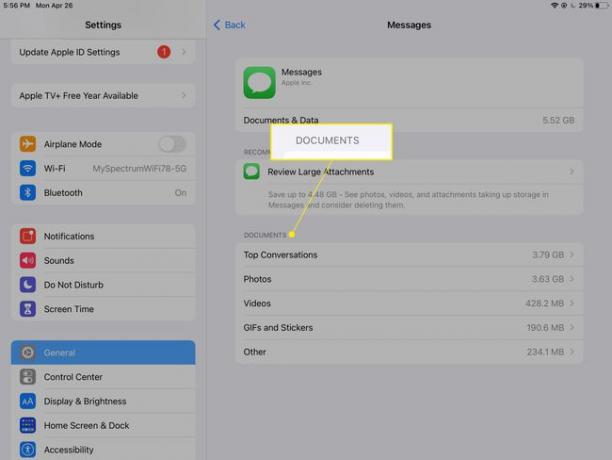
-
כדי למחוק אפליקציה שאינך משתמש בה, הקש עליה ולאחר מכן הקש מחק אפליקציה. כדי למחוק אפליקציה אך לשמור על הנתונים שלה ללא פגע, בחר הורדת אפליקציה.
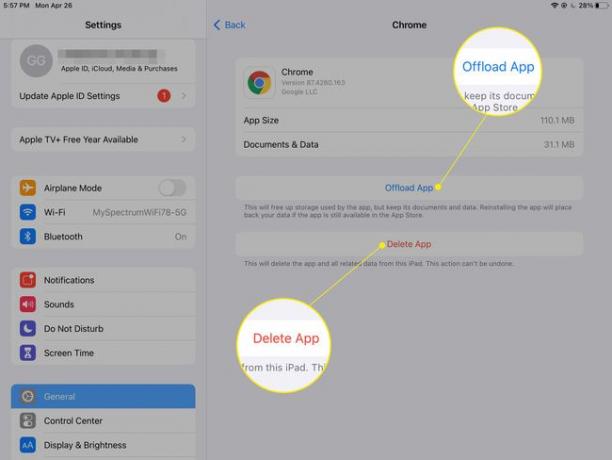
-
כדי להתקין מחדש אפליקציה שהורדת, חזור למסך זה והקש התקן מחדש את האפליקציה.

טיפים נוספים לפינוי שטח אחסון
דרך קלה אחת לפנות שטח אחסון היא התקנת Dropbox, Google Drive או אחר שירות אחסון בענן. לאחר מכן תוכל להעביר חלק מהתמונות או הסרטונים הביתיים שלך לכונן הענן. כאשר אתה רוצה לצפות בסרטונים, הזרם אותם מהאחסון המקוון שלך מבלי לתפוס מקום באייפד שלך.
הזרם מוזיקה וסרטים שרכשת ב-iTunes מהמחשב השולחני או הנייד שלך באמצעות שיתוף בית. תצטרך להפעיל את שיתוף הבית במחשב הביתי שלך כדי שזה יעבוד.
כדי לחסוך יותר מקום, שקול להשתמש ב-a שירות הזרמת מוזיקה כמו Pandora, Apple Music או Spotify במקום לשמור על הורדות מלאות של שירים.
